本文概述了成功将物理服务器和虚拟服务器载入到已启用 Azure Arc 的服务器所需的技术先决条件、支持的环境和规范。 计划在其环境中实现 Azure Arc 的管理员和工程师应查看此信息。 某些加入方法需要满足其他要求。
受支持的环境
已启用 Azure Arc 的服务器支持在 Azure 外部托管的物理服务器和虚拟机上安装 Connected Machine 代理,包括以下平台:
- VMware(包括 Azure VMware 解决方案)
- Azure Local
- 其他云环境
Note
不应在 Azure、Azure Stack Hub 或 Azure Stack Edge 中托管的虚拟机上安装 Azure Arc,因为它们已有类似的功能。 可以使用 Azure VM 模拟本地环境 ,以便仅用于测试目的。
克隆和黄金镜像注意事项
在具有以下特征的系统上使用 Azure Arc 时请格外小心:
- Cloned
- 从备份作为另一个服务器实例还原的系统
- 用于创建“黄金映像”,以从中创建其他虚拟机的系统
如果两个代理使用相同的源 ID,当两个代理尝试充当一个 Azure 资源时,会遇到不一致的行为。 在这些情况下,最佳做法是使用自动化工具或脚本,在服务器被克隆、从备份中恢复或通过黄金映像创建之后,将其载入 Azure Arc。 有关克隆计算机以用作已启用 Arc 的服务器的详细信息,请参阅克隆指南。
Note
有关在 VMware 环境中使用已启用 Azure Arc 的服务器的更多信息,请参阅 VMware 常见问题解答。
受支持的操作系统
Azure Arc 支持表中所列的 Windows 和 Linux 操作系统。 如果未列出 OS 版本,Azure Arc 不支持它。
x86-64(64 位)体系结构完全受支持,而 Arm64 仅支持某些功能。 Azure Connected Machine 代理无法在 32 位体系结构上运行。
| 操作系统 | Version | x86-64 | ARM64 | Notes |
|---|---|---|---|---|
| AlmaLinux | 8 | ✅ | ✅ | |
| AlmaLinux | 9 | ✅ | ❌ | |
| Amazon Linux | 2 | ✅ | ✅ | 预期 有限支持 日期:2026年07月03日 |
| Amazon Linux | 2023 | ✅ | ✅ | |
| Azure Linux (CBL-Mariner) | 2.0 | ✅ | ❌ | |
| Azure Linux (CBL-Mariner) | 3.0 | ✅ | ❌ | |
| Azure Local | ||||
| Debian | 11 | ✅ | ❌ | 预期 有限支持 日期:2026年07月03日 |
| Debian | 12 | ✅ | ✅ | |
| Oracle Linux | 7 | ✅ | ❌ | |
| Oracle Linux | 8 | ✅ | ❌ | |
| Oracle Linux | 9 | ✅ | ❌ | |
| Red Hat Enterprise Linux (RHEL) | 7 | ✅ | ❌ | |
| Red Hat Enterprise Linux (RHEL) | 8 | ✅ | ❌ | |
| Red Hat Enterprise Linux (RHEL) | 9 | ✅ | ❌ | |
| Red Hat Enterprise Linux (RHEL) | 10 | ✅ | ❌ | |
| Rocky Linux | 8 | ✅ | ❌ | |
| Rocky Linux | 9 | ✅ | ❌ | |
| SUSE Linux Enterprise Server (SLES) | 12 SP5 | ✅ | ❌ | |
| SUSE Linux Enterprise Server (SLES) | 15 SP3 | ⚠️ | ⚠️ | 有限支持 |
| SUSE Linux Enterprise Server (SLES) | 15 SP4 | ✅ | ✅ | 预期 有限支持 日期:2026年07月03日 |
| SUSE Linux Enterprise Server (SLES) | 15 SP5-7 | ✅ | ✅ | |
| Ubuntu | 18.04 | ✅ | ❌ | |
| Ubuntu | 20.04 | ✅ | ✅ | |
| Ubuntu | 22.04 | ✅ | ✅ | |
| Ubuntu | 24.04 | ✅ | ✅ | |
| Windows 客户端 | 10 | ✅ | ❌ | 请参阅客户端操作系统指南 |
| Windows 客户端 | 11 | ✅ | ❌ | 请参阅客户端操作系统指南 |
| Windows IoT 企业版 | 10 (22H2) | ✅ | ❌ | 请参阅客户端操作系统指南 |
| Windows IoT 企业版 | 11 | ✅ | ❌ | 请参阅客户端操作系统指南 |
| Windows IoT 企业版 LTSC | 10 (2021) | ✅ | ❌ | 请参阅客户端操作系统指南 |
| Windows IoT 企业版 LTSC | 11 (2024) | ✅ | ❌ | 请参阅客户端操作系统指南 |
| Windows Server | 2012 | ✅ | ❌ | |
| Windows Server | 2012 R2 | ✅ | ❌ | |
| Windows Server | 2016 | ✅ | ❌ | |
| Windows Server | 2019 | ✅ | ❌ | |
| Windows Server | 2022 | ✅ | ❌ | |
| Windows Server | 2025 | ✅ | ❌ |
对于 Windows Server,桌面和服务器核心体验都受支持。 Azure Local 支持 Azure Editions。
Azure Connected Machine 代理未在由信息安全中心 (CIS) 基准强化的操作系统上进行测试。
ARM64 体系结构支持
目前,并非所有功能、虚拟机扩展和服务在 Arm64 上都受支持。 若要了解 Arm64 兼容性的完整详细信息或检查其他服务是否受支持,请参阅要使用的服务的文档。 以下是已知在 Arm64 上支持的一些功能:
- RunCommand
- CustomScriptExtension
- Azure Monitor 代理
Note
计算机配置目前与 Arm64 不兼容。
有限支持操作系统
本节中列出的操作系统版本目前有有限的支持。 较新的代理版本不支持这些作系统。 支持操作系统的最后一个代理版本已列出,并且不会向该系统提供较新的代理版本。
指定的代理版本支持列出的版本,直到 Arc 支持日期结束。 如果发现影响这些代理版本的严重安全问题,则可以将修补程序向后移植到最后一个受支持的版本。 但是,这些版本不会更新新功能或其他漏洞修复。
| 操作系统 | 上一个支持的代理版本 | Arc 支持终止日期 | Notes |
|---|---|---|---|
| SUSE Linux Enterprise Server (SLES) 15 SP3 | 1.58 | 07/03/2026 |
连接新的有限支持服务器
若要将运行有限支持作系统的新服务器连接到 Azure Arc,可能需要调整载入脚本。
对于 Windows,请使用 -AltDownload 参数修改安装脚本以指定所需的版本。
而不是标准命令:
# Install the hybrid agent
& "$env:TEMP\install_windows_azcmagent.ps1";
使用以下命令,将 URL 替换为上一个受支持的代理版本的 URL:
# Install the hybrid agent
& "$env:TEMP\install_windows_azcmagent.ps1" -AltDownload https://aka.ms/AzureConnectedMachineAgent-1.39;
对于 Linux,相关的包存储库将仅包含适用的版本,因此无需考虑任何特殊注意事项。
客户端操作系统
只有在类似于服务器的环境中使用这些计算机时,Windows 10 和 11 客户端操作系统才支持 Azure Arc 服务和 Azure Connected Machine Agent。 也就是说,计算机应该始终:
- 连接到 Internet
- 连接到电源
- 已打开
例如,运行 Windows 11 的计算机负责数字标牌、销售点解决方案和常规后台管理任务是 Azure Arc 的好候选项。可能长时间脱机的最终用户生产力计算机不应使用 Azure Arc。请考虑在这些方案中使用 Microsoft Intune 或 Microsoft Configuration Manager 。
短期服务器和虚拟桌面基础结构
Azure 不建议在短期(临时)服务器或虚拟桌面基础结构 (VDI) VM 上运行 Azure Arc。 Azure Arc 专为服务器的长期管理而设计,并未针对定期创建和删除服务器的方案进行优化。 例如,Azure Arc 无法判断代理是否因为计划维护或 VM 删除脱机,因此不会主动清理已停止发送心跳信号的服务器资源。 因此,如果重新创建具有相同名称的已删除 VM,并且存在具有相同名称的现有 Azure Arc 资源,则可能会遇到冲突。
Azure 本地上的 Azure 虚拟桌面 不使用生存期较短的 VM,并支持在桌面 VM 上运行 Azure Arc。
软件和系统要求
本部分详细介绍了 Azure Connected Machine 代理的软件要求。
Linux作系统要求
- systemd
- wget(用于下载安装脚本)
- openssl
- gnupg (仅基于 Debian 的系统)
Windows 系统的本地用户登录权限
Azure Hybrid Instance Metadata Service 在低特权虚拟帐户 NT SERVICE\himds 下运行。 该帐户需要 Windows 中的“作为服务登录”权限才能运行。 在大多数情况下,无需执行任何操作,因为默认情况下,此权限将授予虚拟帐户。 但是,如果你的组织使用组策略自定义此设置,则需将 NT SERVICE\himds 添加到可作为服务登录的帐户列表中。
可以通过从“开始”菜单打开本地组策略编辑器 (gpedit.msc) 并导航到以下策略项来检查计算机上的当前策略:
计算机配置 > Windows 设置 > 安全设置 > 本地策略 > 用户权限分配 > 作为服务登录
检查列表中是否有 NT SERVICE\ALL SERVICES、NT SERVICE\himds 或 S-1-5-80-4215458991-2034252225-2287069555-1155419622-2701885083(NT SERVICE\himds 的静态安全标识符)。 如果列表中没有任何内容,你需要与组策略管理员合作,将 NT SERVICE\himds 添加到在服务器上配置用户权限分配的任何策略中。 组策略管理员需要在装有 Azure Connected Machine 代理的计算机上进行更改,使对象选取器能够正确解析标识。 无需配置代理或将代理连接到 Azure 即可进行此更改。
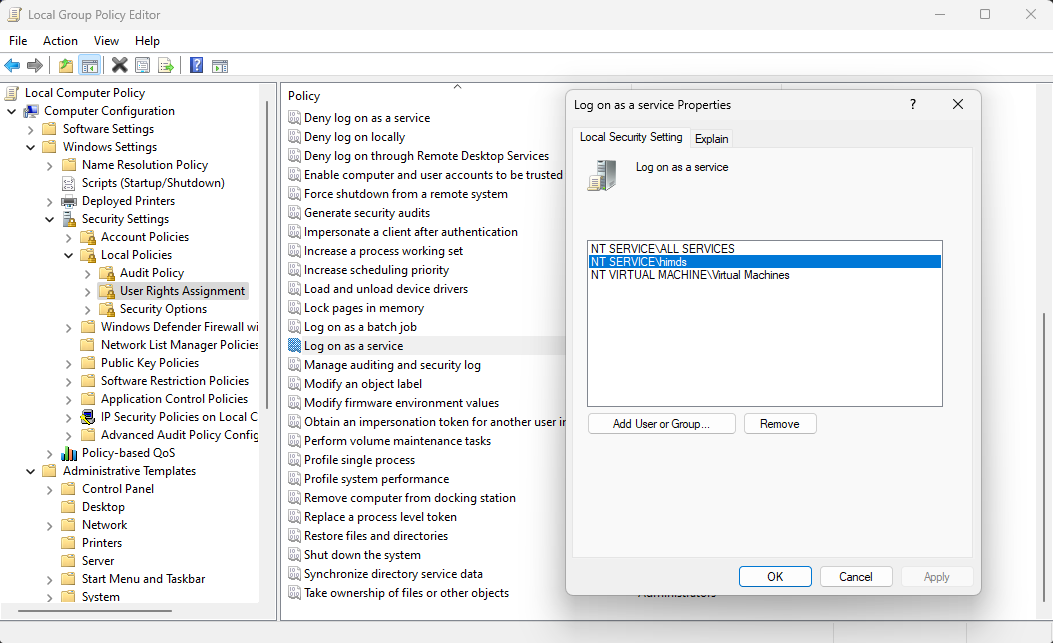
所需的权限
需要使用以下 Azure 内置角色来对连接的计算机进行不同方面的管理:
- 若要加入计算机,必须对你要在其中管理服务器的资源组具有 Azure Connected Machine 加入或参与者角色。
- 若要读取、修改和删除计算机,你必须在资源组中具有 Azure Connected Machine 资源管理员角色。
- 若要在使用“生成脚本”方法时从下拉列表中选择某个资源组,你还需要对该资源组具有读取者角色(或拥有“读取者”访问权限的另一个角色)。
- 将专用链接范围与 Arc Server 关联时,必须对专用链接范围资源具有 Microsoft.HybridCompute/privateLinkScopes/read 权限。
Azure 资源提供程序
必须在订阅中注册以下 Azure 资源提供程序 才能使用已启用 Azure Arc 的服务器:
Microsoft.HybridCompute
Microsoft.GuestConfiguration
Microsoft.HybridConnectivity
Microsoft.Compute(用于 Azure 更新管理器和自动扩展升级)
可以使用以下命令注册资源提供程序:
Azure PowerShell:
Connect-AzAccount -Environment AzureChinaCloud
Set-AzContext -SubscriptionId [subscription you want to onboard]
Register-AzResourceProvider -ProviderNamespace Microsoft.HybridCompute
Register-AzResourceProvider -ProviderNamespace Microsoft.GuestConfiguration
Register-AzResourceProvider -ProviderNamespace Microsoft.HybridConnectivity
Azure CLI:
az account set --subscription "{Your Subscription Name}"
az provider register --namespace 'Microsoft.HybridCompute'
az provider register --namespace 'Microsoft.GuestConfiguration'
az provider register --namespace 'Microsoft.HybridConnectivity'
还可以在 Azure 门户中注册资源提供程序。
后续步骤
- 查看部署已启用 Azure Arc 的服务器的网络要求。
- 在部署 Azure Connected Machine 代理并与其他 Azure 管理和监视服务集成之前,请先查看规划和部署指南。* 若要解决问题,请查看关于代理连接问题的故障排除指南。